Cómo solicitar una reseña en Google: estrategias para generar reseñas positivas
¿Necesitas comentarios favorables sobre tu producto? Esta guía te ayuda a entender las normas y proporciona estrategias para solicitar una valoración positiva en Google.
Las reseñas de Google son esenciales para las empresas físicas locales en la era digital actual. Ya seas una panadería familiar o una cadena de cafeterías con varias ubicaciones, aprender a solicitar opiniones en Google puede transformar tu visibilidad en Internet.
Pero generar reseñas en Google no es cuestión de suerte, es estrategia. Si es la primera vez que lo haces, esta guía te ayudará a entender las reglas y te mostrará las estrategias de captación de opiniones que funcionan para marcas como la tuya.
Comprensión de las directrices de revisión de Google
Comprender cómo solicitar una reseña en Google es sencillo, pero debes cumplir con algunas reglas. Ignorarlas puede provocar la eliminación de reseñas o incluso penalizaciones.
Qué permite y prohíbe Google
Las directrices de revisión de Google son muy claras: sé honesto, relevante y evita tácticas sospechosas. Desde prohibir las reseñas falsas hasta prohibir el spam, las reglas están ahí para que las cosas sean justas.
Reseñas que Google permite
- Comentarios honestos: Google valora la autenticidad. Por ejemplo, los clientes a los que les encanta la masa crujiente de tu pizza pueden entusiasmarse con ella. Pero si no les gustó la salsa, también está bien decirlo.
- Detalles relevantes: Los detalles hacen que las reseñas sean útiles. En lugar de decir «Excelente cafetería», una valoración como «Un café espresso increíble y asientos acogedores» da a otros clientes una idea de su posible experiencia.
- Experiencias personales: Compartir historias de primera mano genera confianza y credibilidad en las reseñas. Un cliente podría decir: «El personal se quedó hasta tarde para arreglar mi coche». Eso es útil para atraer a otros.
- Crítica constructiva: Las críticas educadas son bienvenidas en el libro de Google. Algo como: «La ensalada estaba fresca, pero el aderezo estaba soso» ayuda a las empresas a mejorar y demuestra transparencia.
Reseñas que Google prohíbe
- Reseñas falsas: No contrates bots ni crees perfiles falsos para generar reseñas.
- Reseñas de spam: Copiar y pegar la misma reseña en todas tus ubicaciones es spam. La tecnología de Google lo detecta rápidamente.
- Reseñas incentivadas: Ofrecer descuentos o regalos infringe la política y la confianza de Google.
- Ataques personales: Critica el producto, no a la persona. «Cajero grosero» está bien, pero «John es el peor ser humano vivo» cruza la línea. ¡Sí, tendrías que denunciar eso!
- Contenido no relacionado con el tema: Sus clientes deben ceñirse a la experiencia. Una queja sobre aparcar en un centro comercial cerca de tu tienda es irrelevante y está prohibido.
- Reseñas duplicadas: Publicar la misma opinión varias veces diluye su impacto e infringe las directrices. Google las eliminará.
- Suplantación de identidad: Ninguno de sus clientes (y usted) debe hacerse pasar por otra persona. Por ejemplo, opinar sobre tu propia empresa con un nombre falso es una infracción grave.
- Actividad ilegal: Todas las reseñas que promocionen servicios ilegales, discursos de odio o actos ilegales están estrictamente prohibidas.
¿Por qué son importantes las reseñas genuinas?
Las reseñas auténticas que se ajustan a las normas de Google generan confianza entre los clientes potenciales y aumentan la credibilidad. Influyen en las decisiones de compra de más del 93% de los compradores. Además, mejoran el conocimiento de la marca y las clasificaciones de SEO. Por ejemplo, si tu restaurante de Chicago recibe críticas favorables sobre su pizza de plato hondo, atraerá a los amantes de la comida y te ayudará a posicionarte mejor en las búsquedas locales.
Cómo crear y compartir un enlace de reseñas de Google
Si quieres que tus clientes te dejen reseñas positivas, ponles las cosas fáciles. Con un enlace directo, preguntar a los clientes cómo dejar una reseña en Google es muy sencillo. A continuación, te explicamos cómo solicitar opiniones en Google a través de enlaces, paso a paso:
Paso 1. Acceda a su perfil empresarial de Google
Ir a Google Business e inicia sesión.
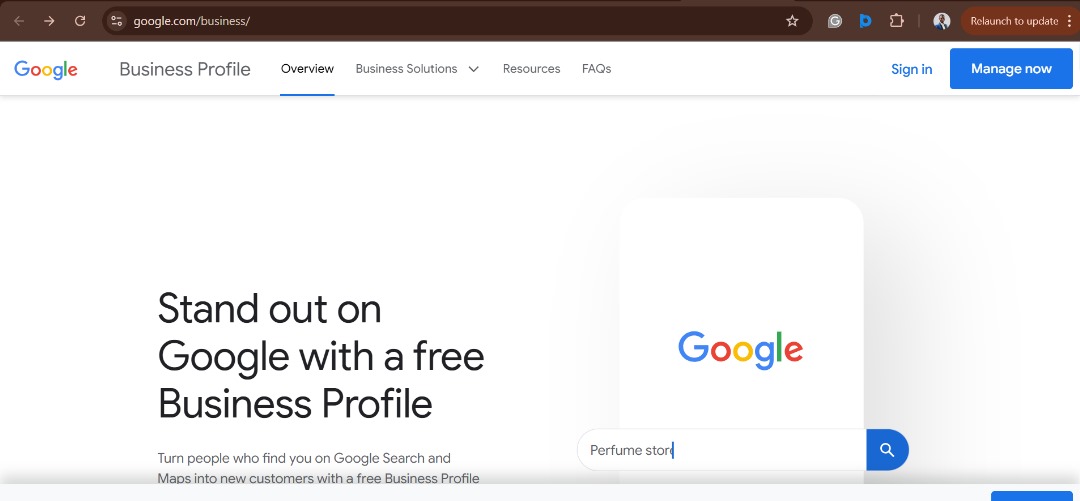
Si aún no has reclamado tu perfil, solicitar la propiedad de tu perfil de Google ahora.
Paso 2. Busca el botón «Compartir formulario de revisión»
En la pestaña «Ubicaciones», encontrarás una lista de las ubicaciones que administras. Selecciona «Ver tu perfil» en la ubicación en la que deseas compartir un enlace de reseña en Google.

Paso 3: Haga clic en «Solicitar revisión»
Haz clic en «Solicitar opinión» u «Obtener más opiniones» en el resultado de la Búsqueda de Google de tu empresa.
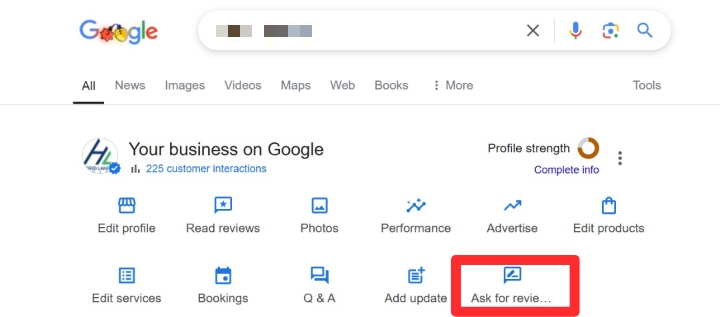
Paso 4: Copia el enlace de revisión
Aparecerá el enlace de revisión de tu perfil empresarial. Cópialo.
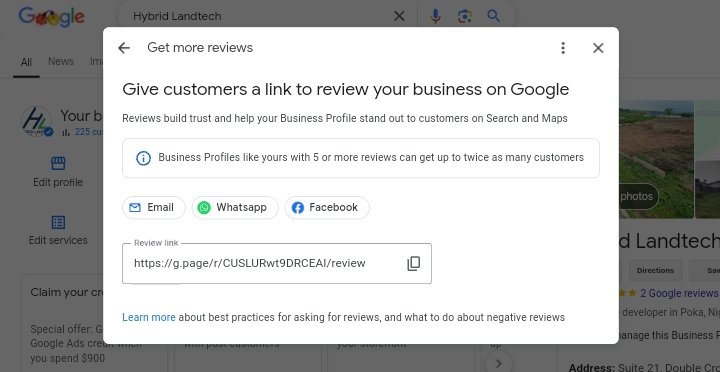
En dispositivos móviles
Siga los pasos 1 y 2 anteriores. Luego, desplázate hacia abajo hasta la pantalla «Tu empresa» y toca «Compartir perfil» en el «Obtenga sus primeras reseñas» sección.
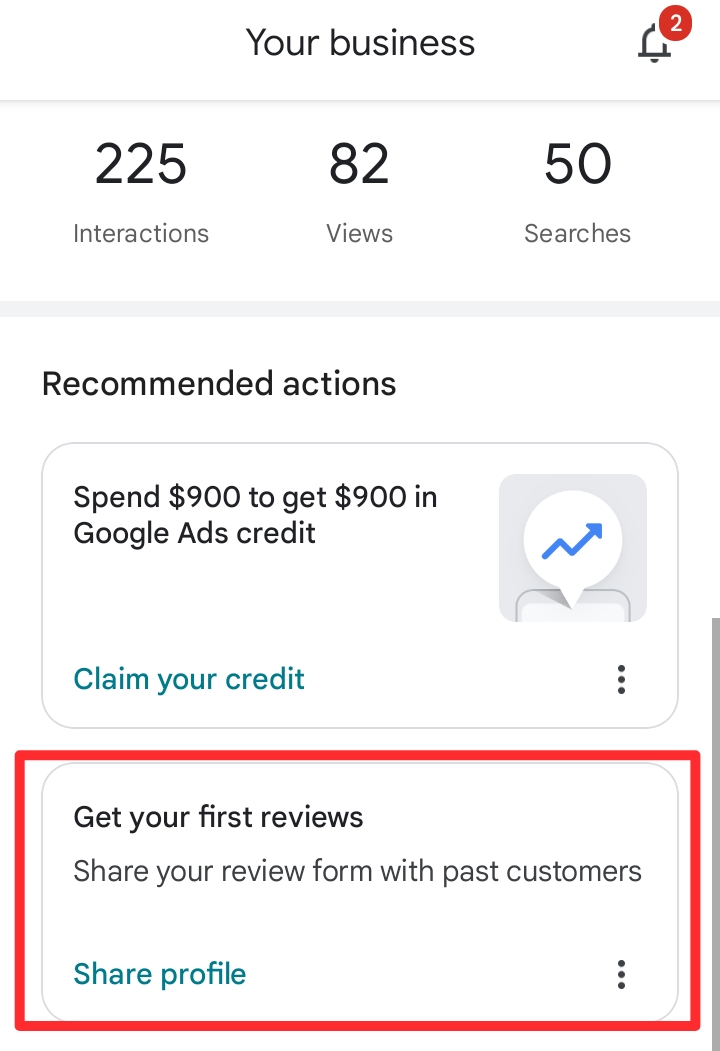
Aparecería una ventana emergente con el texto predeterminado de la siguiente manera:
«A [el nombre de tu empresa] le encantaría recibir tus comentarios. Publica una reseña de nuestro perfil. https://g.page/r/CUSLURwt9DRCEBI/review»
Cópialo con un clic. Hecho y desempolvado.
Compartir el enlace en todos los canales
Una vez que hayas copiado el enlace, pégalo donde sepas que tus clientes pueden encontrarte: redes sociales, correos electrónicos o incluso la página de inicio de tu sitio web. Pero no te limites a compartir el enlace de la reseña o el texto predeterminado que proporciona Google. A continuación, te explicamos cómo personalizar y compartir tu enlace de reseñas de Google de forma estratégica:
- Publicaciones en redes sociales: Comparte el enlace con una leyenda como: «¿Te encantó tu café con leche hoy? ¡Cuéntanoslo aquí!» Ideal para marcas con múltiples ubicaciones que tienen páginas específicas para cada región.
- Campañas de correo electrónico: Inclúyelo en tu firma con: «¿Nos amas? ¡Házselo saber a los demás!» O envía solicitudes de revisión específicas a clientes satisfechos.
- Sitio web: Añade el botón «Opina sobre nosotros» en tu página de inicio. Es una obviedad para las marcas con múltiples ubicaciones que canalizan el tráfico en línea.
- SMS: Los enlaces de reseñas por mensaje de texto son importantes, especialmente para las industrias basadas en los servicios. Por ejemplo, un fontanero podría enviar un mensaje de texto con la siguiente frase: «¡Gracias por confiar en nosotros! Comparta sus comentarios aquí».
Estrategias para solicitar revisiones de manera efectiva
No todo el mundo se despierta con ganas de dejar una reseña, pero hacer la pregunta correcta puede convertir a tus clientes ocasionales en fanáticos entusiastas. Ya sea que gestiones una sola tienda o hagas malabares con varias ubicaciones, estos consejos y estrategias prácticos te ayudarán a solicitar una opinión en Google de forma eficaz y a obtener resultados.
El tiempo importa
El momento tiene que ver con el contexto. El momento en que preguntes puede aumentar o reducir tus posibilidades de obtener una (buena) reseña.
Por ejemplo, supongamos que un huésped del hotel habla muy bien de su servicio durante el proceso de pago. Ese es tu momento. O imagina resolver la queja de un cliente en un tiempo récord. Una solicitud rápida del tipo «Nos encantaría conocer tu experiencia con nosotros» puede convertir el guion en comentarios positivos.
Dato curioso: Según Search Engine Land, el 70% de los clientes están dispuestos a dejar comentarios cuando se les pregunta después de una interacción positiva.
Simplifique el proceso
A nadie le gusta hacer piruetas. Facilite la revisión con enlaces directos o, mejor aún, códigos QR. Es más probable que los clientes compartan sus comentarios si tardan segundos, no minutos.
Una vez que hayas generado un enlace de reseña directa para tu perfil, puedes convertirlo en un código QR escaneable con herramientas como Generador de códigos QR.
Puedes pegarlo en los recibos de las tiendas, en las tarjetas de presentación o en las carpas de mesa.
Usa plantillas
Las palabras importan, así que envía tu solicitud de revisión con la copia correcta. Estas plantillas te ayudarán a:
Plantilla de correo electrónico
Línea de asunto: «¡Tus comentarios significan mucho para nosotros!»
Cuerpo:
«Hola [Nombre],
¡Gracias por visitar [Nombre de su empresa]! Nos encantaría conocer tu experiencia. Nos ayuda a mejorar y permite a los demás saber qué esperar.
[Haga clic aquí para dejar un comentario]
Gracias por tu tiempo
[Tu nombre/equipo]»
(Lea también: Más de 30 plantillas de solicitud de revisión para correo electrónico)
Plantilla SMS
«Hola [Nombre], ¡gracias por elegir [Nombre de tu empresa]! ¿Tienes un minuto? Comparte tus comentarios aquí: [Inserta el enlace de reseña de Google]».
(Lea también: 75 plantillas de solicitud de revisión de SMS)
Fomentar las críticas positivas de forma ética
¿Quieres reseñas positivas sin recurrir a tácticas turbias ni caer en el libro negro de Google? A continuación, te explicamos cómo hacerlo de forma ética.
Pida a los clientes genuinamente satisfechos que compartan sus experiencias
Empieza con tus clientes más satisfechos. ¿Alguien elogió tu comida, servicio o producto? Es tu momento de preguntar.
Por ejemplo, un cliente de tu tienda podría decir durante el proceso de compra: «¡Este vestido le queda perfecto!» Responde con: «¡Estamos muy contentos de que te encante! ¿Te importaría compartir tu experiencia en Google?»
Los elogios genuinos conducen a reseñas auténticas.
Proporcione un proceso transparente
Sé sincero. No presiones a los clientes para que solo dejen comentarios positivos. Un enfoque equilibrado demuestra integridad. Por ejemplo, las marcas con ubicaciones múltiples pueden incluir esta nota en sus solicitudes por correo electrónico: «Sus comentarios sinceros nos ayudan a crecer y agradecemos todas las perspectivas». La transparencia genera confianza y fomenta más reseñas.
Brinde un servicio excepcional
Seamos realistas: no puedes fingir que te dan cinco estrellas. Un excelente servicio es la base de las críticas positivas. Por ejemplo, un hotel que mejora la habitación de un huésped de forma gratuita crea un momento que vale la pena compartir.
Una vez más, es más probable que los clientes satisfechos dejen comentarios positivos después de una experiencia excelente.
Responda a las reseñas de manera profesional
Ya sea que se trate de elogios o críticas, la forma en que respondas es importante. Por ejemplo, si alguien escribe: «El personal era lento», responde cortésmente:
«Gracias por tus comentarios. Compartiremos estos comentarios con el equipo, trabajaremos para mejorar la velocidad de entrega y esperamos poder servirles mejor la próxima vez».
Reporte las revisiones y busque asistencia legal si es necesario
A veces, las reseñas cruzan la línea. Las afirmaciones falsas o los comentarios difamatorios pueden dañar tu negocio. Si alguien acusa a tu restaurante de intoxicación alimentaria sin pruebas, es posible que tengas que recurrir a una medida más agresiva. Empieza por denunciar a Google si los comentarios van en contra de su política.
La acción legal debe ser su último recurso, pero es una opción cuando las opiniones falsas amenazan su reputación.
Solicitud de reseñas de Google para varias ubicaciones con Synup
Para las marcas con múltiples ubicaciones que tal vez no tengan tiempo para administrar manualmente las revisiones y solicitudes, la herramienta de administración de reputación en línea Synup es útil. Clasificado entre los principales herramientas de gestión de reseñas de Google, Synup automatiza todo el proceso: correo electrónico, SMS o páginas de destino personalizadas. A continuación, te explicamos cómo solicitar una reseña en Google mediante Generación de reseñas de Synup y herramienta de gestión de la reputación, paso a paso:
Paso 1: Ve a la pestaña «Reseñas»
Una vez configurado, inicia sesión en tu panel de control de Synup y busca la pestaña «Reseñas». Desde allí, selecciona «Generar reseñas» y, a continuación, «Adquirir nuevas reseñas».
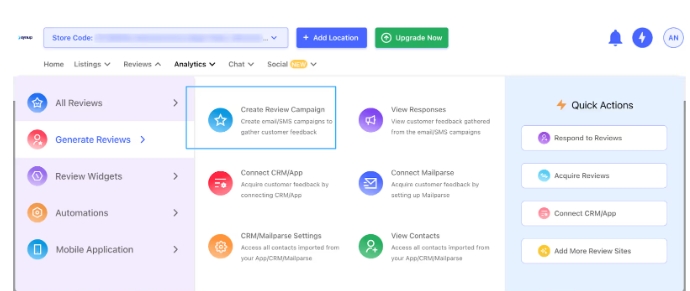
Paso 2: conecta tu CRM o sube tu lista
¿Tienes un sistema de gestión de relaciones con los clientes (CRM)? Sincronízalo. Si no tienes un CRM, no hay problema. Sube tu lista de clientes potenciales de forma masiva.
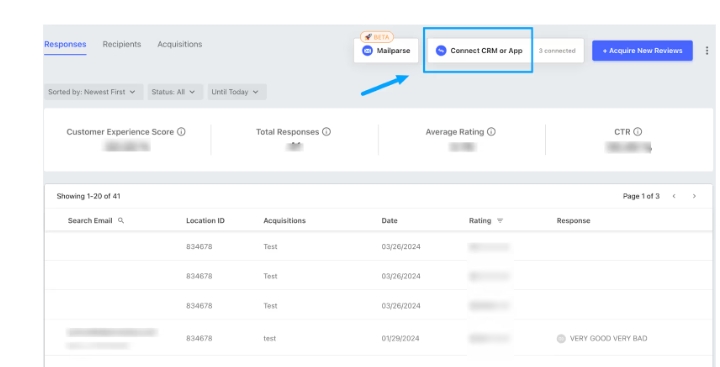
Consejo: La función de análisis de correo de Synup facilita aún más la vida. Puede extraer datos de nuevos clientes directamente de sus notificaciones por correo electrónico. Por ejemplo, si eres propietario de una cadena de cafeterías y un cliente se inscribe en tu programa de fidelización, Synup puede obtener su información y ponerlo en cola para recibir una solicitud de opinión.
Paso 3: Crea una campaña de reseñas personalizada
Haz clic en el botón «Adquirir nuevas reseñas». Elige entre:
- Envío de solicitudes por correo electrónico o SMS a los clientes.
- Crear una página de reseñas estáticas donde los clientes puedan dejar reseñas en Google.
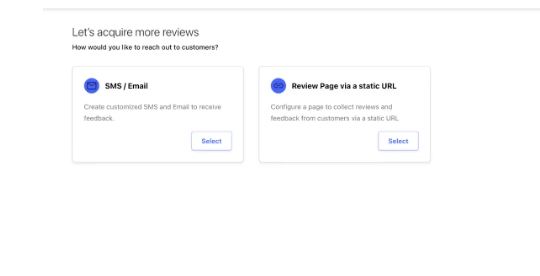
Supongamos que administras un gimnasio con 10 ubicaciones. Usa SMS para interactuar rápidamente o una página de destino para un enfoque elegante y de marca.
Una vez configurado, Synup envía solicitudes de revisión personalizadas que parecen auténticas, no fraudulentas. Lo mejor es que puedes hacer un seguimiento de todo: las tasas de apertura, las tasas de respuesta y las ubicaciones que necesitan más atención.
Puedes empezar con Synup con un demostración rápida.
Resumiendo
Para empezar a generar reseñas en Google, empieza por entender las reglas del libro de políticas de Google. A continuación, asegúrate de ofrecer un servicio excepcional. Esta es la clave, ya que un número excesivo de reseñas negativas puede dañar la reputación online de tu empresa. Un servicio excepcional genera comentarios positivos.
Para recibir comentarios, genere reseñas de Google a través de enlaces y utilice estrategias inteligentes, como compartirlas por correo electrónico, SMS o su sitio web. Los códigos QR funcionan mejor con materiales impresos, como los pósteres, ya que facilitan el proceso. Aprenda el arte de programar sus solicitudes y participe siempre de manera profesional con todas las reseñas, ya sean positivas o críticas.
Cómo solicitar una reseña en Google: preguntas frecuentes
1. ¿Cómo solicito una reseña en Google?
Pregunte de manera educada y directa. Por ejemplo, después de una buena comida en tu restaurante, di: «Nos encantaría que compartieras tu experiencia en Google». A continuación, muéstrales un folleto con un código QR del enlace de opinión de tu perfil de Google. Pídeles que escaneen con su cámara y listo. También puedes enviarles una solicitud por correo electrónico inmediatamente después de hacer el pago contigo.
2. ¿Cómo consigo que la gente me dé una opinión en Google?
¡Hazlo simple! Usa códigos QR o enlaces directos en correos electrónicos, SMS o incluso publicaciones en redes sociales. Crea momentos que destaquen con un servicio excelente: los clientes satisfechos son más propensos a dejar comentarios.
3. ¿Cómo puedo ponerme en contacto con Google en relación con una reseña?
Dirígete a tu Perfil empresarial de Google Pestaña Ubicación. Desde allí, ve a Revisar desde la barra lateral. Para denunciar opiniones falsas o inapropiadas, haz clic en el icono de tres puntos que hay junto a cada reseña, selecciona «Marcar como inapropiadas», explica por qué denuncias y sigue las instrucciones. Es posible que tengas que recurrir a los canales de asistencia oficiales o solicitar asesoramiento legal en caso de problemas legales graves.




